Huawei Mate 40 Pro je bez pochybnosti jeden z najlepších smartfónov súčasnosti. Podľa expertov portálu DxOMark dokonca najlepší fotomobil na trhu. Jeho výborné hardvérové parametri ale zráža absencia Google aplikácií. Portál AndroidCommunity ale upozorňuje na nástroj Googlefier, ktorým sa dajú nainštalovať do Huawei smartfónov Google služby a aplikácie. Bohužiaľ vám ale zatiaľ v prípade série Mate 40 nepomôže. Upozorňujeme, že ide o neoficiálny postup a používateľ ho vykonáva na vlastné nebezpečenstvo.
Zákaz amerického ministerstva odrezal Huawei smartfóny od Google aplikácií
Pokiaľ ste za posledné mesiace nezaznamenali správy o chýbajúcich Google aplikáciách v Huawei smartfónoch a prečo tomu tak je, tak odpoveď je jednoduchá. Americké tajné služby obviňujú Huawei z poskytovania používateľských dát čínskej vláde. Na základe tohto obvinenia už minulý rok v máji vydalo amerického ministerstvo obchodu zákaz poskytovať americké technológie tejto spoločnosti.
A zákaz sa samozrejme týka aj amerického internetového giganta Googlu. Huawei smartfóny kvôli tomu nemajú certifikáciu Googlu a tým pádom ani Google aplikácie s obchodom Google Play. Čínsky výrobca následne nahradil mobilné služby Googlu(GMS) vlastným riešením(HMS) s vlastným obchodom AppGallery. Neoficiálnou cestou je ale možné nahrať Google služby do Huawei smartfónov pomocou aplikácie Googlefier.
Inštalácia je úplne jednoduchá
Googlefier bol vyvinutý seniorským programátorom XDA komunity s prezývkou bender_007. Táto aplikácia umožňuje používateľom inštalovať mobilné služby Google na akékoľvek smartfóny a tablety značky Huawei a Honor so systémom EMUI 10 / EMUI 10.1 alebo nižším. Bohužiaľ zatiaľ nepodporuje EMUI 11. Tým pádom sa nedá použiť ani modelov Mate 40. Ak ale máte Huawei smartfón so starším systémom a chcete použiť túto aplikáciu, stačí si stiahnuť jej súbor APK z vlákna fóra XDA.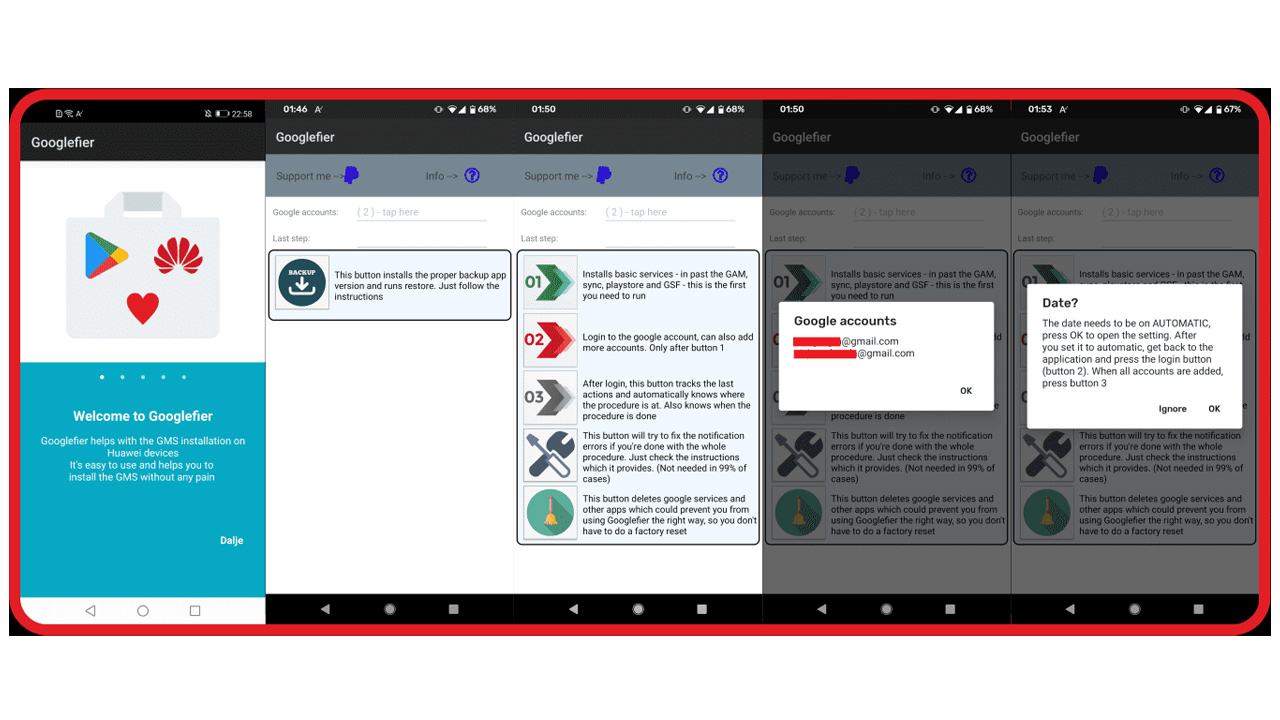
Následne ho nainštalujete ako akúkoľvek aplikáciu pre systém Android. Dôležité je mať zapnuté povolenie inštalácie z externých zdrojov v nastaveniach zabezpečenia. Po inštalácii spustite program Googlefier kliknutím na príslušnú ikonu. Potom jednoducho postupujte podľa pokynov na obrazovke a po zobrazení výzvy povoľte oprávnenia. Celý proces by nemal trvať dlhšie ako 10 minút. Ak ste postupovali správne, budete mať GMS úspešne nainštalované do svojho zariadenia. Ak by sa objavili akékoľvek problémy, tak môžete napísať autorovi aplikácie vo vlákne XDA.

